牛吧云播直播助手是一款操作简单易上手的讲师直播助手,牛吧直播是知名的财经直播票给你听,这里的直播助手让平台讲师可以更加高效地开展直播,更好地和用户互动,一键开播,超清画质,山手快简单易使用。
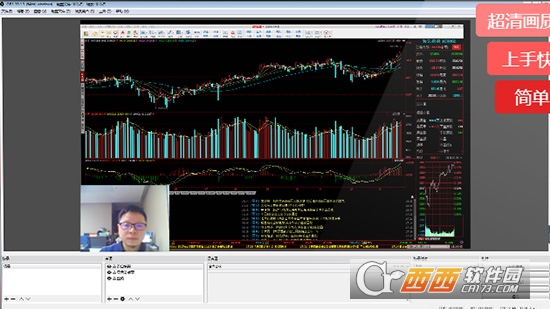
使用方法:
下载完成后
解压文件后依次安装序号1、2程序:
【正常情况下,只需执行前2步】
a、必须先安装主程序:OBS-Studio-20.1.3-Full-Installer.exe,默认路径安装,安装之后不要运行。
b、安装完OBS-STUDIO之后先关闭然后安装一键开播插件:obs-websocket-4.3.0-Windows-Installer.exe,默认路径安装。
主程序和插件安装好之后就可以打开运行OBS直播助手软件了。
【如果打开软件出错,则需要执行第3步】
c、安装系统运行库组件
32位的操作系统,请安装:vcredist_x86.exe
64位的操作系统,请安装:vcredist_x64.exe
【注】:为了更好的用户体验,牛吧云播独创了“一键开播”功能,但要求主播必须用谷歌浏览器。
6、安装完成后,打开桌面上的OBSStudio直播软件,进行相应场景和来源的设置:
a、添加场景:鼠标移至场景,右键添加场景,无需设置,确定即可;
(注:场景即PS中的作图,场景是主图,来源是图层,主播可以根据需要设置不同的场景)
b、添加来源:来源栏空白处右键,添加“显示器捕获”,无需设置,确定即捕抓屏幕显示器;添加“视频捕获设备”,即可启动电脑摄像头,
点击来源的眼睛按钮,即可关闭捕获内容;
(注:来源即图层的意思,就是主播想展示给用户看的画面来源,点击右键可以添加不同的来源)
c、窗口展示:设置场景及来源后点击窗口边缘任意红点可调节窗口大小:
d、混音器:直播的音频输入动态,软件会自动调用音频录入设备,当看到音频条有闪动时,表示音频输入正常,点击麦克风按钮,可静音设备;
d、混音器:直播的音频输入动态,软件会自动调用音频录入设备,当看到音频条有闪动时,表示音频输入正常,点击麦克风按钮,可静音设备;
8、直播完成后,点击页面上的“停播”按钮便可立即关闭直播:




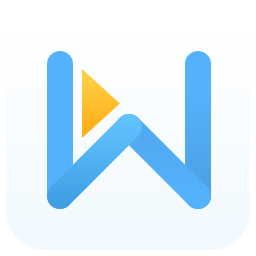

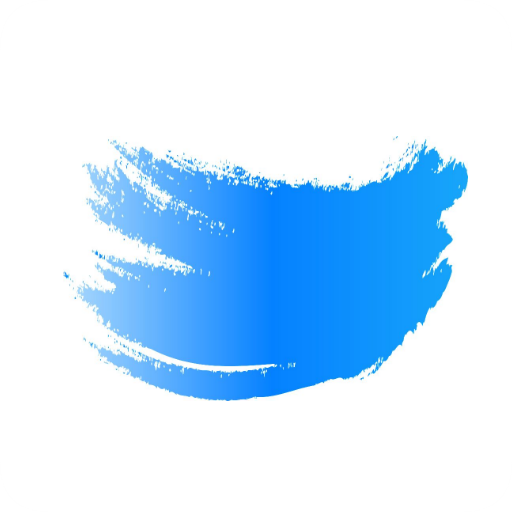

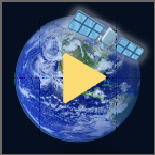
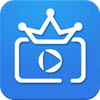









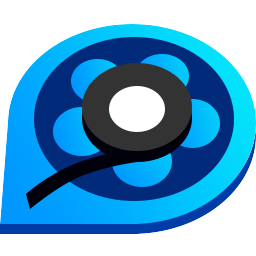

 大小: 164M
大小: 164M
 大小: 77.9M
大小: 77.9M
 爱奇艺万能播放器v5.4.1.5408 官方最新版
爱奇艺万能播放器v5.4.1.5408 官方最新版  3D立体电影播放器Stereoscopic Playerv2.14 汉化中文版
3D立体电影播放器Stereoscopic Playerv2.14 汉化中文版  mvboxv7.1.0.4 官方最新版
mvboxv7.1.0.4 官方最新版  VLC media player播放器V3.0.19 官方中文版
VLC media player播放器V3.0.19 官方中文版 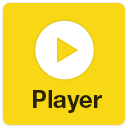 PotPlayerv1.7.17105 莫妮卡汉化绿色版
PotPlayerv1.7.17105 莫妮卡汉化绿色版  暴风影音55.73.1123 绿色去广告版
暴风影音55.73.1123 绿色去广告版  大华DAV文件播放器V2.11.2 官方安装版
大华DAV文件播放器V2.11.2 官方安装版  Flash Player Classic(播放SWF和EXE格式的flash)V4.6.6绿色中文免费版
Flash Player Classic(播放SWF和EXE格式的flash)V4.6.6绿色中文免费版  360播放器V1.0官方正式版
360播放器V1.0官方正式版  MPlayer中文版绿色汉化增强版
MPlayer中文版绿色汉化增强版  KMPlayer 2015万能播放器v4.2.2.31绿色中文增强版
KMPlayer 2015万能播放器v4.2.2.31绿色中文增强版  终极解码2018春节版官方最新版
终极解码2018春节版官方最新版  百度影音内容版4.2.4.20 官方版
百度影音内容版4.2.4.20 官方版  大华监控录像播放软件1.8.10.3 绿色版
大华监控录像播放软件1.8.10.3 绿色版  9158虚拟视频Vip版v4.2 最新版
9158虚拟视频Vip版v4.2 最新版  迅雷看看播放器VIP破解补丁2.0 绿色版
迅雷看看播放器VIP破解补丁2.0 绿色版  新超级解霸2010绿色全解码版
新超级解霸2010绿色全解码版  迅播GVOD播放器V1.6.2.3127 官方最新版
迅播GVOD播放器V1.6.2.3127 官方最新版  豪杰超级解霸8.0 sp2中文零售版
豪杰超级解霸8.0 sp2中文零售版